Jedwali la yaliyomo
Mafunzo haya yataonyesha hatua za kuingiza chati ya safu wima iliyounganishwa ya 3D katika Excel . Chati ya safu wima iliyopangwa inawasilisha zaidi ya mfululizo mmoja wa data katika safu wima zilizopangwa. Katika kesi hii, kila mfululizo wa data una lebo za mhimili sawa. Inasaidia kulinganisha safu nyingi. Ni muhimu zaidi wakati pointi za data zimezuiwa kwa masafa mahususi. Baada ya kupitia makala haya, unaweza kuingiza chati ya safu wima ya 3d katika Excel wewe mwenyewe.
Pakua Kitabu cha Mazoezi
Unaweza kupakua kitabu cha mazoezi kutoka hapa.
Ingiza Chati ya Safu Wima Zilizounganishwa za 3D.xlsx
Taratibu za Hatua kwa Hatua za Kuingiza Chati ya Safu Wima Zilizounganishwa za 3D katika Excel
Tutatumia muhtasari wa sampuli ya mkusanyiko wa data kama mfano katika Excel kuelewa kwa urahisi. Ukifuata hatua kwa usahihi basi unapaswa kuingiza 3D chati ya safu wima iliyounganishwa katika Excel peke yako. Hatua zimetolewa hapa chini.
Hatua ya 1: Panga Seti ya Data kwa Chati ya Safu Wima Zilizounganishwa za 3D
Kwa mfano, tuna seti ya data ya watu walio na Saa zao za Kazi katika Safuwima C na Malipo ya Kila Siku katika Safu wima D . Katika hatua hii, ungependa kuingiza 3D chati ya safu wima iliyounganishwa.
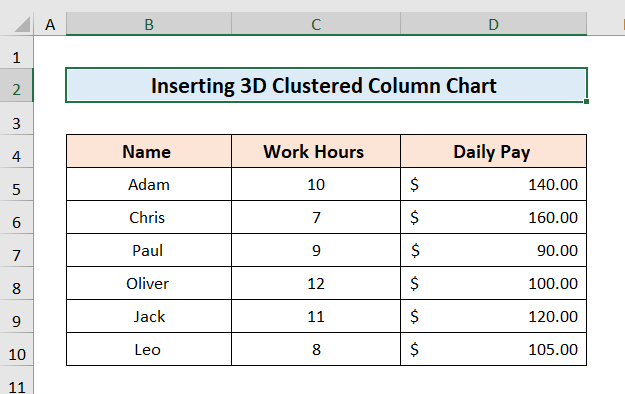
Hatua ya 2: Kuweka Chati ya Safu Wima Zilizounganishwa za 3D
Lengo letu kuu ni kuingiza chati ya safu wima 3D iliyounganishwa katika Excel ili kulinganisha mfululizo wa data na mwonekano bora zaidi.
- Mwanzoni, chagua jedwali zima na bonyezakichupo cha Ingiza .
- Kisha, nenda kwa Ingiza Safu wima au Chati ya Mwamba na uchague chaguo la Safu ya 3-D .
- Baada ya hapo, chati ya 3-D ya safu wima itaonekana kwenye skrini ya kuonyesha.

Hatua ya 3 : Mhimili wa Kuweka lebo
Ili kuwasilisha mfululizo wa data kwa maelezo yanayofaa, mihimili ya kuweka lebo ni lazima.
- Kwanza, chagua chati nzima ya grafu.
- Pili, chagua chaguo Vipengee vya Chati.
- Tatu, bofya Vichwa vya Mhimili na uchague Mlalo wa Msingi na Wima wa Msingi .
- Kisha, Kichwa cha Mhimili kitaonekana kwenye chati yako kama picha iliyo hapa chini.

- Baada ya hapo, unganisha chati na data ya jedwali ukitumia Chagua Kichwa cha Mhimili > Upau wa Mfumo > Chagua Kiini .
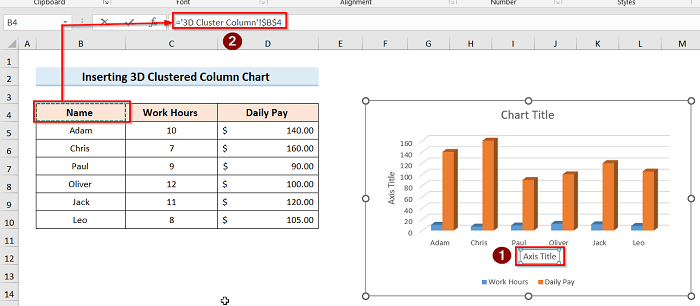
- Ikiwa umefuata hatua zote kwa sasa, basi utapata matokeo kama picha iliyo hapa chini.
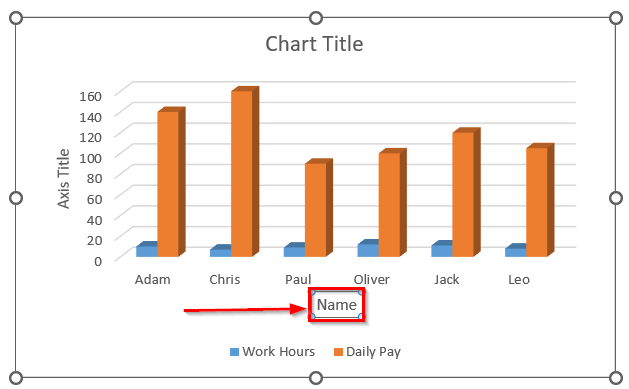
- Unaweza kuweka lebo kwenye mhimili wima unaofanya hatua sawa na hapo awali na upate t anafuata matokeo.
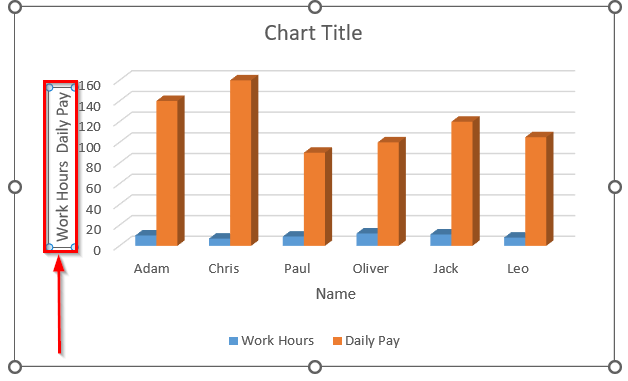
Hatua ya 4: Kuweka Lebo Data
Ikiwa unataka kuwasilisha chati yenye maelezo zaidi basi lazima uweke data lebo.
- Mwanzoni, chagua chati na uende kwenye Vipengee vya Chati .
- Baadaye, bofya Lebo za Data chaguo na uchague Chaguo Zaidi .

- Kisha, Umbiza Lebo za Data kichupo kitaonekana kwenyeupande wa kulia wa dirisha lako.
- Ifuatayo, nenda kwa Chaguo za Lebo na uchague ipasavyo.


Ikiwa ungependa kufanya mabadiliko yoyote katika chati ya grafu basi unapaswa kufomati lebo ya data na mfululizo kulingana na hitaji lako.
- Katika hali hii, chagua chati nzima kwanza.
- Ifuatayo, bofya-kulia kwenye chati na uchague Umbiza Eneo la Chati .
23>
- Baadaye, nenda kwa Chaguo la Mfululizo na ubadilishe Kina cha Pengo, Upana wa Pengo, au umbo la Safu kulingana na matakwa yako.
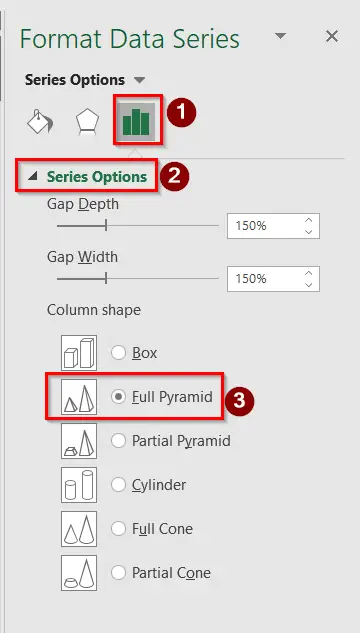
- Mwishowe utapata matokeo yafuatayo.
 2>
2>
Soma Zaidi: Jinsi ya Kuunda Chati ya Safu Wima Zilizounganishwa za 2D katika Excel
Ingiza Chati ya Mipau Iliyounganishwa ya 3D katika Excel
0> Chati ya pau iliyounganishwa ni chati ya msingi ya excel ambapo grafu tofauti huchapishwa zimewekwa karibu ili kutathmini data ya kategoria tofauti kwa usaidizi wa pau wima au mlalo. Ili kuunda 3D chati ya pau zilizounganishwa, fuata maagizo hapa chini:
Hatua:
- Chagua jedwali na uende kwenye Ingiza kichupo.
- Bofya Ingiza Safu wima au Chati ya Mwamba na uchague chaguo la Upau wa 3-D.
- Baadaye kwamba, chati ya 3-D Bar itafanyakuonekana kwenye skrini ya kuonyesha.
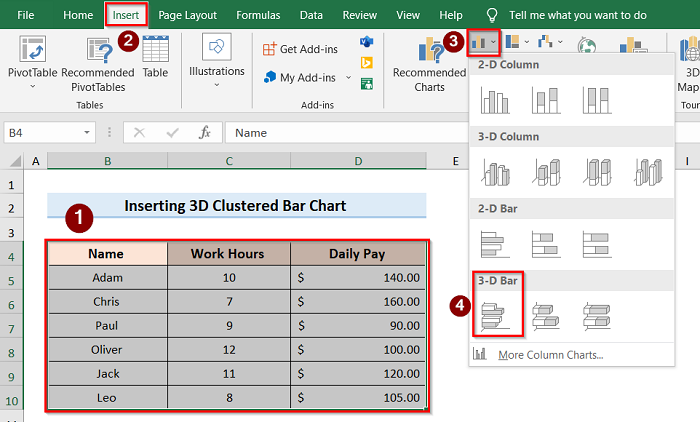
- Baada ya kuchagua chaguo utapata matokeo haya.
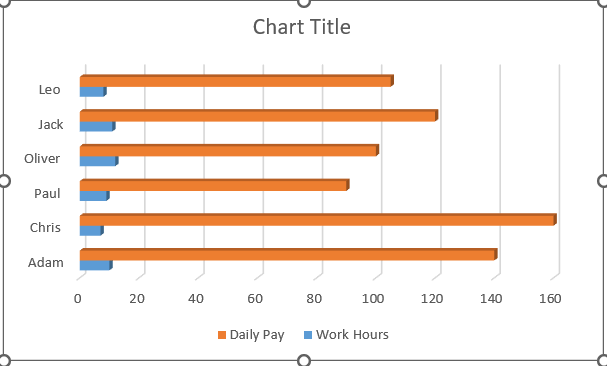
Soma Zaidi: Chati ya Safu dhidi ya Chati ya Mipau katika Excel (Mifano 6 Muhimu)
Mambo ya Kukumbuka
- Iwapo utaunganisha grafu na jedwali, katika Upau wa Mfumo, lazima utumie '=' kisha uchague safu wima unayotaka.
- Katika Hatua ya 4 , katika Lebo za Data za Umbizo, utahitaji kuchagua data ya chati vinginevyo chaguo za Lebo hazitaonekana kwenye skrini.
Hitimisho
Kuanzia sasa, fuata njia zilizoelezwa hapo juu. Kwa hivyo, utaweza kuingiza 3D chati ya safu wima iliyounganishwa katika Excel. Tujulishe ikiwa una njia zaidi za kufanya kazi. Fuata tovuti ya ExcelWIKI kwa makala zaidi kama haya. Usisahau kudondosha maoni, mapendekezo, au maswali kama unayo katika sehemu ya maoni hapa chini.

